Résumé:
Dans la vie quotidienne, la carte SD vierge soudaine ou a le système de fichier non pris en charge peut vous faire être à une perte. Dans cet article, vous trouverez des méthodes gratuites et efficaces pour corriger l'erreur Carte SD vierge ou système de fichiers non pris en charge. Et si elles ne fonctionnent pas, vous pouvez également télécharger la récupération de données Bitwar ici pour récupérer les données de la carte SD, puis le format de la carte à réutiliser.
Parfois, les smartphones ne lisent pas la carte SD et affichent la notification suivante:
1. Carte SD vierge ou a le système de fichiers non pris en charge
2. Cet appareil ne prend pas en charge cette carte SD. Appuyez sur pour configurer dans un format pris en charge.
3. Le problème de la carte SD est vide, et il ne cesse de demander format "problème arrive surtout aux cartes SD téléphone Android, cartes SD Appareil photo, cartes mémoire ou autres lecteurs USB, etc. Les principales causes sont la carte SD est corrompu, illisible, indétectable, endommagé, ou il existe des fichiers inconnus / indésirables ou des dossiers.
Quand il se produit, savez-vous comment fixer? Bien sûr, vous savez formatage serait la méthode la plus directe pour fixer la carte SD vierge. Mais cela va effacer toutes les données existantes et finalement conduire à un grave problème de perte de données. Heureusement, des solutions complètes et sûres pour la carte SD est vide ou a un système de fichiers non pris en charge erreur sont offerts ici pour vous aider.

Solutions pour corriger la carte SD vierge ou a le système de fichiers non pris en charge
Avant d'effectuer un sauvetage, assurez-vous que la carte SD elle-même est en bon état et peut être détectée par votre ordinateur. Ce n'est que de cette façon, il ya une nécessité et la possibilité de fixer cette carte SD non pris en charge.
Solution 1: Essayez de redémarrer le téléphone
Bien que le système d'exploitation vous oblige à formater la carte SD vierge, ne pas le formater à la fois, essayez de redémarrer le téléphone dans un premier temps. Vérifiez ensuite si la carte SD est normale.
Solution 2: Insérez et retirez à plusieurs reprises la carte SD
Essayez d'insérer et de sortir la carte SD vierge plusieurs fois, par ces tentatives de votre téléphone peut enfin lire la carte SD.
Solution 3: Exécuter Chkdsk pour corriger les erreurs
Certains utilisateurs avaient corrigé cette erreur en utilisant CHKDSK, et peut-être de cette façon est également utile pour vous.
Étape 1: Connectez la carte SD non prise en charge avec PC via le lecteur de carte et assurez-vous qu'elle est détectée par la machine.
Étape 2: Exécutez CMD en tant qu'administrateur, et entrez chkdsk n: /f(n est la lettre d'entraînement de la carte SD vierge) pour corriger les erreurs.
Étape 3: Remettez la carte SD au téléphone et vérifiez si la carte fonctionne bien après cela.
Solution 4: Connectez la carte SD à n'importe quelle autre machine
Il est probable qu'il peut y avoir un problème avec le port USB ou le lecteur de carte, alors essayez de connecter la carte SD à un autre appareil pour vérifier si cela fonctionne ou non. Sinon, essayez de connecter la carte à l'aide d'un autre lecteur de carte.
Solution 5: Vérifiez les fichiers cachés sur la carte SD
Parfois, la carte SD est transportée avec certains fichiers spécialisés qui doivent être supprimés.
Étape 1: Connectez la carte SD vierge avec PC via le lecteur de carte et assurez-vous qu'elle est détectée par la machine.
Étape 2: Exécutez des dossiers de contrôle pour faire ressortir les options d'explorateur de fichiers.
Étape 3: Tournez-vous vers l'onglet Afficher.
Étape 4: Vérifiez afficher les fichiers cachés, les dossiers et les lecteurs et enregistrer les modifications.
Étape 5: Supprimez les fichiers spécialisés dans la carte SD vierge s'il y en a.
Solution 6: formater la carte SD
Si toutes les solutions échouent, malheureusement, vous pourriez avoir besoin de le formater enfin.
Avertissement: Récupérez les données de la carte SD vierge avant de la formater!
Comment récupérer les données de la carte SD vierge?
Vous ne pouvez pas trouver quelque chose d'original sans l'aide d'un logiciel professionnel de récupération de données de carte SD. Nous vous recommandons bitwar Data Recovery pour récupérer votre carte SD vierge. Il s'agit d'un logiciel professionnel, puissant, fiable et plus facile de récupération de données de carte SD gratuit qui vous prend en charge de récupérer des données de tous les problèmes de perte de données, par exemple, la restauration des données de suppression accidentelle, la récupération des données de la mise en forme du disque dur ou la récupération des données de partitions perdues, manquantes ou brutes de disque dur / volumes.
Guides pour récupérer les données perdues de la carte SD non prise en charge
Téléchargez et installez la récupération de données Bitwar sur votre ordinateur. Assurez-vous que la carte SD non prise en charge est connectée à votre ordinateur et être reconnue. Suivez ensuite les guides pour récupérer les données.
Étape 1. Sélectionnez la carte SD non prise en charge
Lancez le logiciel Bitwar Data Recovery et sélectionnez la carte SD non prise en charge où vos fichiers ont été perdus et cliquez sur Suivant.
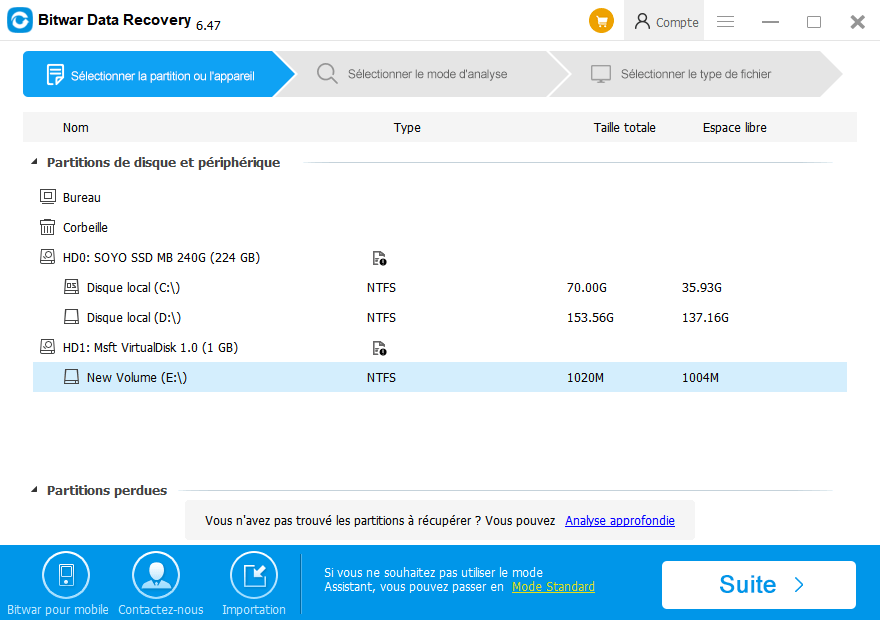
Étape 2: Sélectionnez le mode Scan
Vous pouvez choisir le mode Analyse Rapide pour récupérer les fichiers perdus. Si les fichiers ne sont pas remplacés par d'autres données, les fichiers peuvent être entièrement récupérés. Si vous ne trouvez pas de fichiers après Analyse Rapide, essayez Analyse Approfondie.
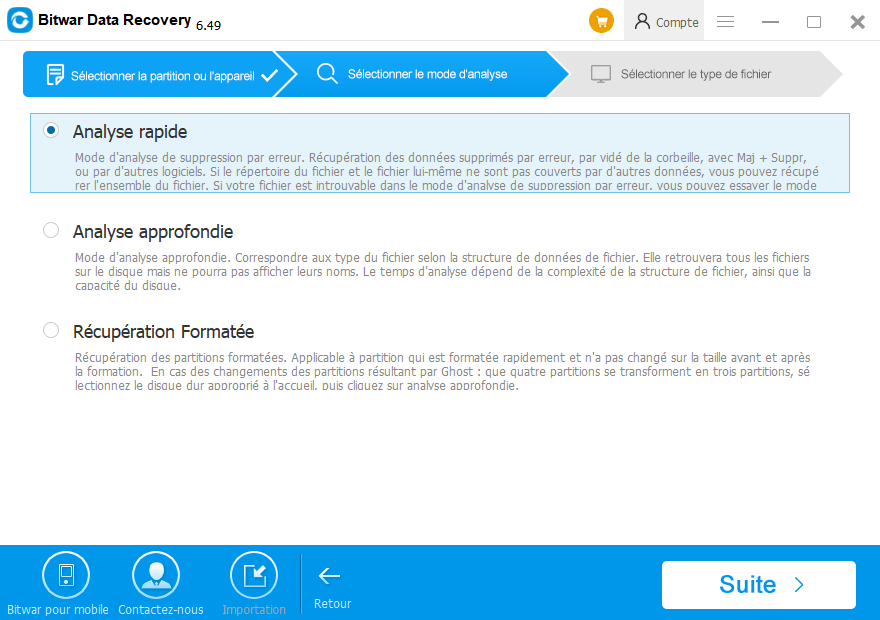
Étape 3: Sélectionnez les types de fichiers que vous souhaitez sur cette page, puis cliquez sur Suivant pour commencer à scannez.
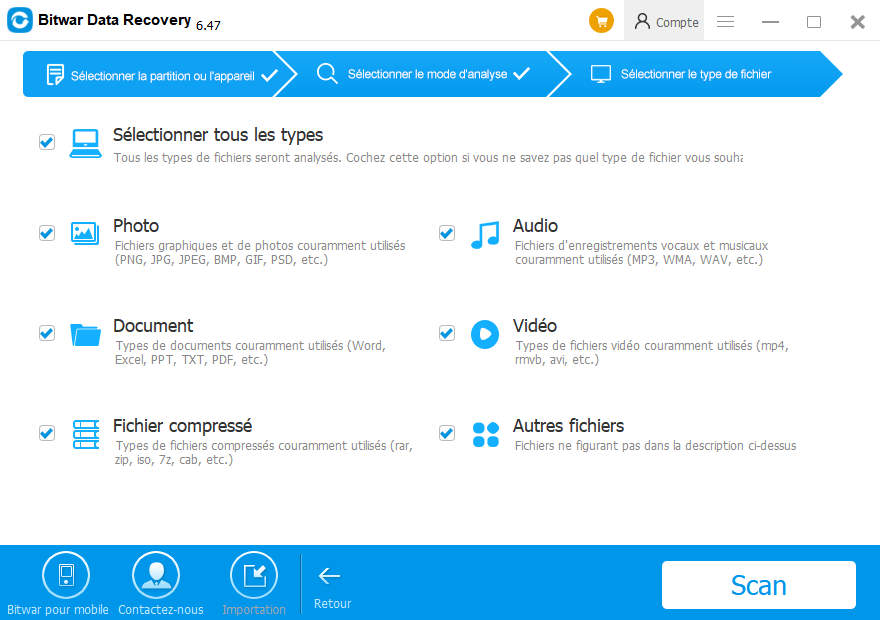
Étape 4: prévisualiser et récupérer les fichiers perdus
Filtrez les fichiers que vous voulez par nom de fichier, type, chemin et heure, sélectionnez les fichiers tout ce que vous voulez et cliquez sur le bouton Récupérer pour l'enregistrer sur un disque d'ordinateur ou d'autres périphériques externes.
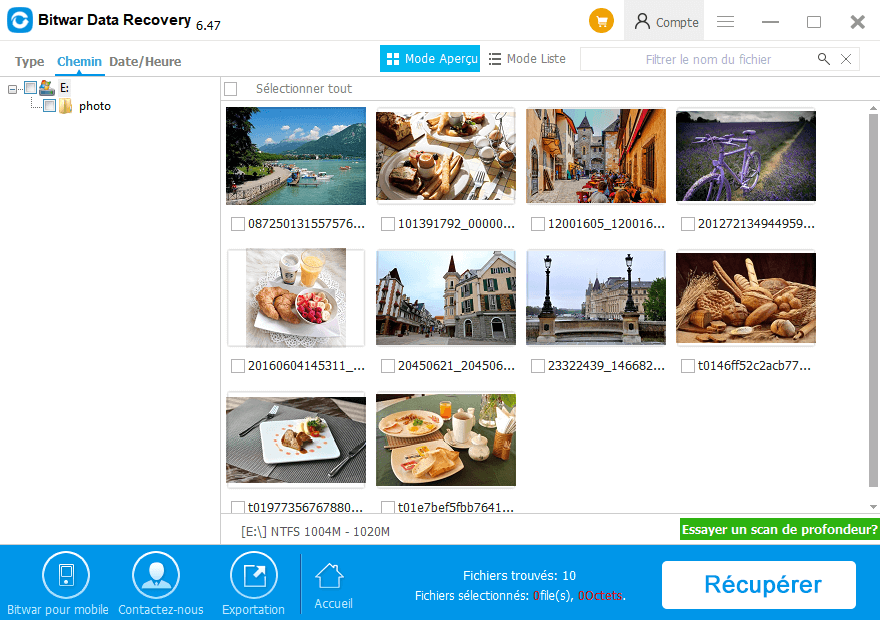
Après avoir suivi les quatre étapes ci-dessus, la plupart des fichiers seront restaurés à partir de la carte SD non prise en charge avec l'aide de Bitwar Data Recovery. Ensuite, vous pouvez reformat cette carte SD non pris en charge.
Format RAW Partition à FAT32
1. Ouvrez ce PC / Ordinateur - Trouver la partition RAW;
2. Cliquez à droite en choisissant Format > Sélectionnez le système de fichiers FAT32 et renommez-le ;
3. Cliquez sur Démarrer > OK.
Après cela, votre carte SD a été convertie en fat32, alors, vous pouvez la réutiliser à nouveau, comme enregistrer des fichiers sur ce nouveau disque.
Conclusion:
Comme vous pouvez le voir, il ya tout à fait quelques options sur la façon de fixer une carte SD non pris en charge ou vierge, j'espère que vous pouvez trouver une méthode appropriée pour fixer votre carte SD. Comme la récupération de données est nécessaire pendant le processus, vous pouvez télécharger le logiciel de récupération de données Bitwar pour éviter la perte de données. Ce programme offre un essai gratuit de 30 jours, vous avez juste besoin de le partager sur votre Twitter, Facebook ou Google, alors vous pouvez obtenir l'essai gratuit.
This article is original, reproduce the article should indicate the source URL:
http://adminweb.bitwar.nethttps://fr.bitwar.net/course/card/2469.html
Keywords:Réparer La Carte SD Vierge



